右键菜单没有新建记事本怎么办 win7右键新建记事本没了怎么恢复
发布时间:2017-04-05 14:17:37作者:知识屋
右键菜单没有新建记事本怎么办 win7右键新建记事本没了怎么恢复 大多数时候,大家使用记事本,都可以直接单击右键,选择“新建文本文档”就可以了。不过,有时候系统设置不当,鼠标右键的新建菜单里可能就没有新建文本文档这一项,怎么办呢?本次小编就演示如何恢复右键的新建记事本菜单。
第一种方法
1、同时按下“Win”(窗口键)键+“R”键或者在“开始”菜单中搜索“运行”,调出“运行”菜单,输入cmd.exe,按回车键确定,进入到命令提示符界面。
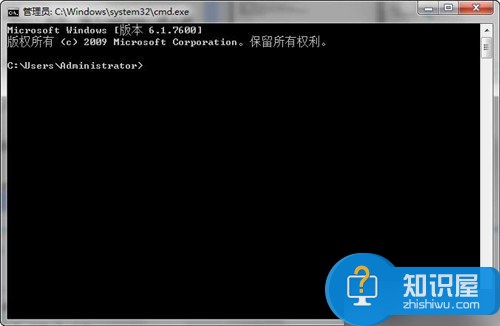
2、在“命令提示符界面”输入“reg add "HKEY_CLASSES_ROOT\.txt" /ve /d "txtfile" /f ”,按回车键确定,如下图。
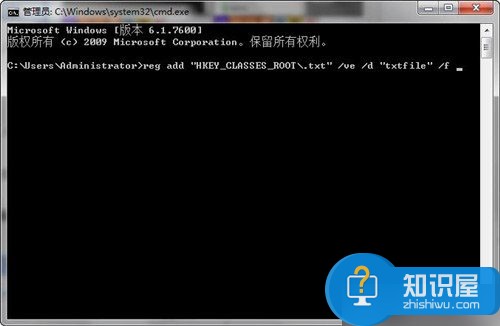
3、在“命令提示符界面”再输入“reg add "HKEY_CLASSES_ROOT\.txt\ShellNew" /v "NullFile" /f ”,按回车键确定。
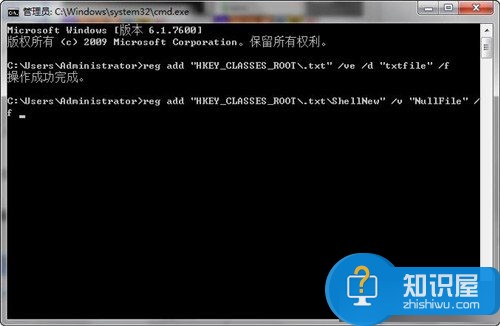
4、现在,我们在桌面空白处点击右键,选择新建,文本文档的选项已经恢复了。
第二种方法
1、点击“开始”菜单,找到“所有程序”中的“附件”双击“记事本”,确定打开记事本。

2、我们在新建的记事本中添加如下代码,如图。


3、把新建的记事本选择另存为,命名为notepad.reg,选择保存路径,确定后点击“保存”。
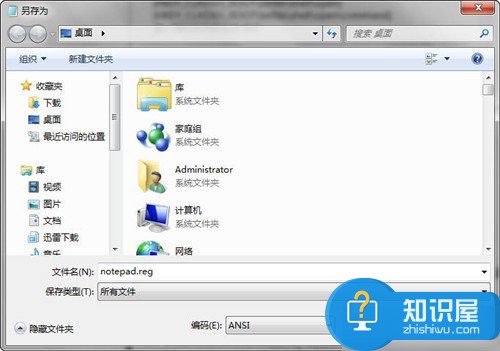
4、在我们所选的文件路径中,双击这个notepad.reg注册表文件,就会将其导入注册表。期间会出现警告提示,点击“是”允许导入,右键的新建文本文档的选项就已经恢复了。

知识阅读
-
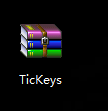
电脑如何设置键盘打字音效方法 电脑输入法打字声音怎么设置教程
-

9位数QQ怎么注册?注册QQ9位数的方法!2015最新注册靓号方法
-
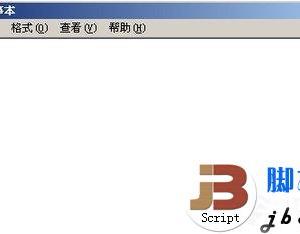
如何设置电脑一键关机快捷键 电脑怎么设置一键关机
-

计算机中丢失MSVCR100.dll怎么办 win7运行程序提示无法启动丢失MSVCP100.dll
-
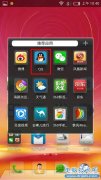
手机QQ如何屏蔽群消息?手机屏蔽群消息设置教程
-

如何使用微信电脑版添加好友方法教程 电脑微信怎么加陌生人
-

自定义QQ表情使用方法完全图解
-
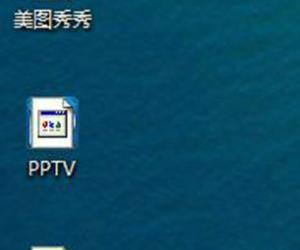
电脑桌面上的快捷方式图标显示异常 电脑桌面快捷方式图标变成白色方块
-
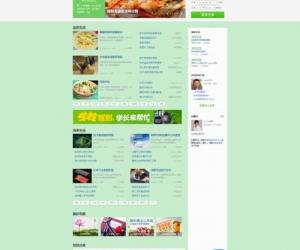
电脑网页页面太长怎么截图方法步骤 怎么在电脑上截出长图技巧
-
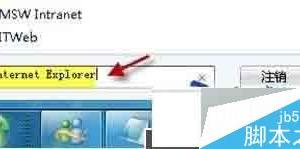
我家的电脑打开ie浏览器之后会出现白屏怎么办 win7电脑IE9浏览器打开网页显示白屏该怎么办
软件推荐
更多 >-
1
 如何申请QQ号,免费申请QQ号的方法【图文详解】
如何申请QQ号,免费申请QQ号的方法【图文详解】2012-06-08
-
2
9位数QQ怎么注册?注册QQ9位数的方法!2015最新注册靓号方法
-
3
教你看别人的QQ密码,但是不准偷QQ哦
-
4
腾讯QQ2012总是提示软件完整性遭到破坏,无法继续使用的解决方法
-
5
qq号码怎么免费申请 免费申请2014qq号码的三种方法步骤
-
6
QQ空间非绿钻添加背景音乐!QQ空间免费添加背景音乐教程!
-
7
手机QQ名片怎么刷赞
-
8
微信聊天记录上传备份与恢复教程
-
9
QQ查找好友如何查找可能认识的人
-
10
群匿名聊天怎么换主题?QQ匿名聊天主题更换方法(图文)






































